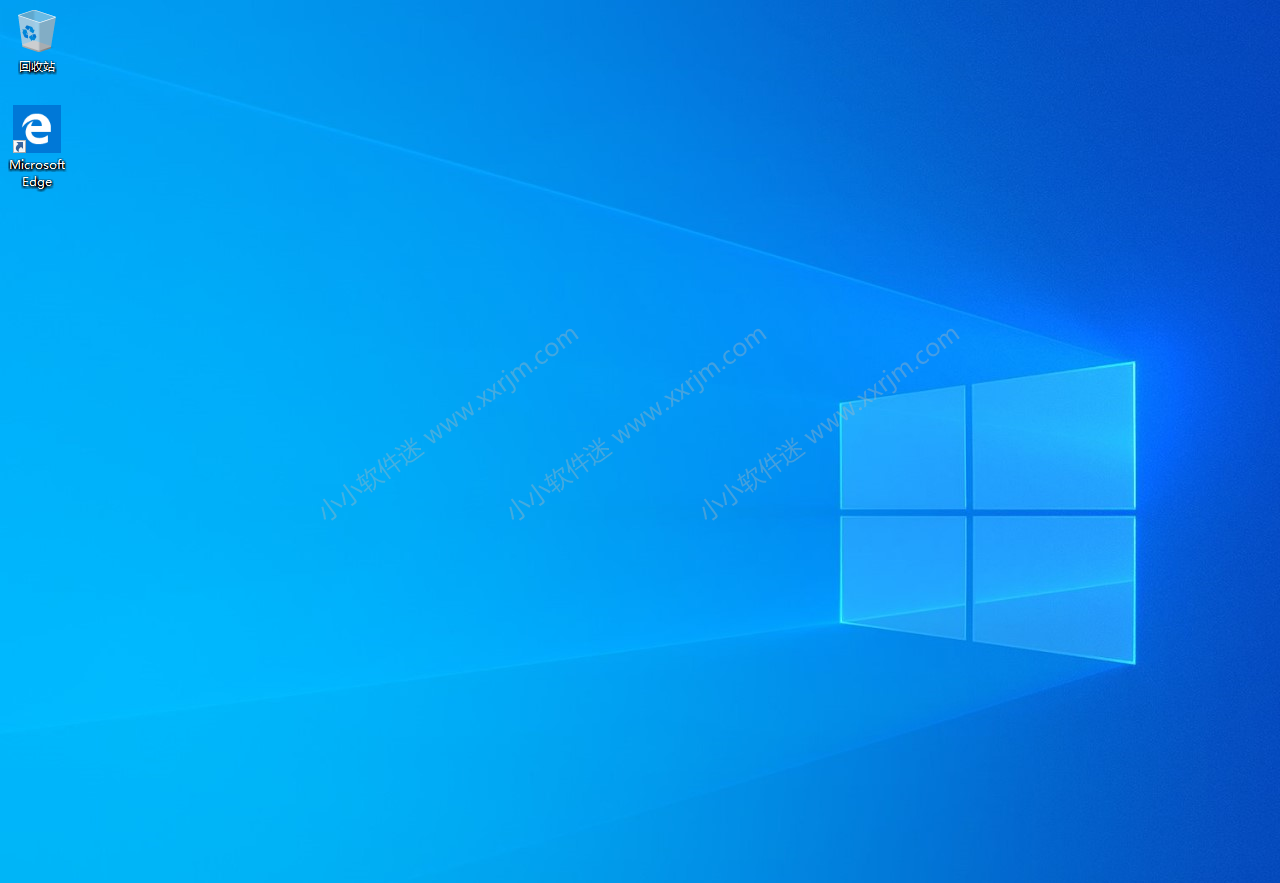CAD2008由于出的时间比较早,所以跟win10系统的兼容性差,大部分情况下win10系统下安装cad2008都会报错或者无法打开。所以单独出一片教程讲解win10下如何安装cad2008.
win10系统下只有管理员账户是默认的administrator才能顺利安装CAD2008不报错,但是由于大部分电脑是出厂自带的win10系统或者系统重装过用的是原版的win10系统,系统管理员名字都是自由创建的,所以,安装CAD2008会报错,所以本教程就是演示如何开启默认的administrator账户,然后在默认的administrator账户下安装CAD2008,再回到自己原本创建的管理员账户下顺利打开CAD2008.
1.win10下安装cad2008首先得查看系统管理员账户名字是administrator还是买电脑时自由创建的名字或新装系统时自由创建的名字,如果是自由创建的名字,则需要首先打开默认的administrator账户。
2.首先调出控制面板,让系统账户显示在桌面。桌面空白处右键–个性化—主题–桌面图标设置–勾选用户的文件–点击确定。
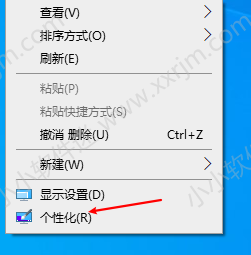
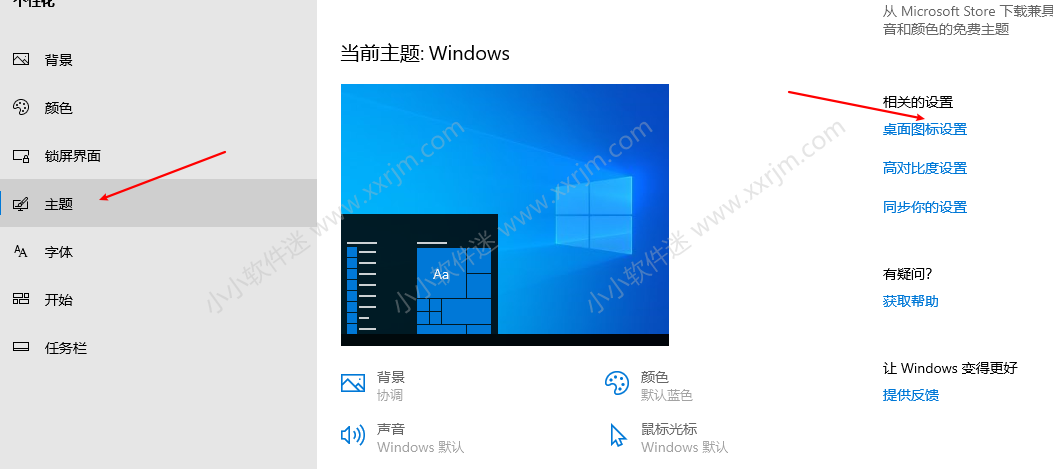
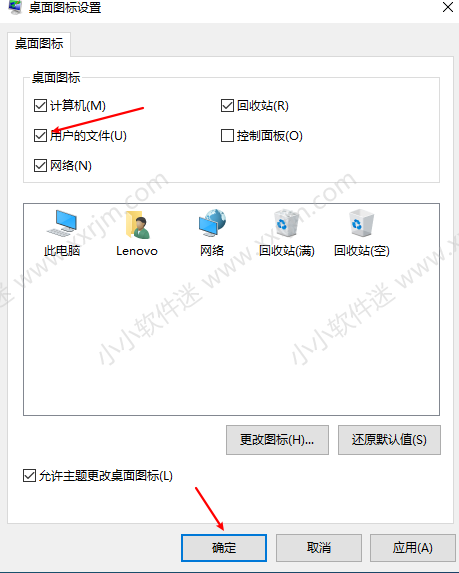
3.下图已经看出,电脑管理员名字是自由创建的,所以我们需要打开默认的administrator账户。

4.在搜索框里输入cmd,win10系统会自动匹配出cmd,右键以管理员身份运行。
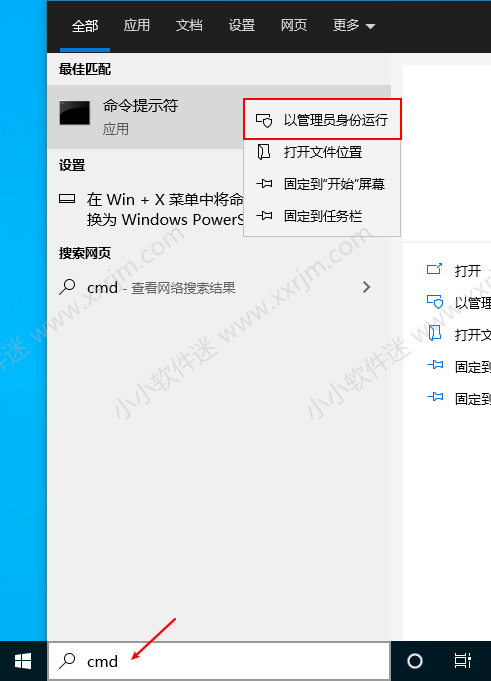
5.输入开启默认管理员账户的代码net user administrator /active:yes回车键生效。(后续安装完CAD2008如果想关闭默认administrator账户,则需要在自己的账户(我的是lenovo账户)状态下打开CMD窗口输入net user administrator /active:no回车键生效即可关闭。)
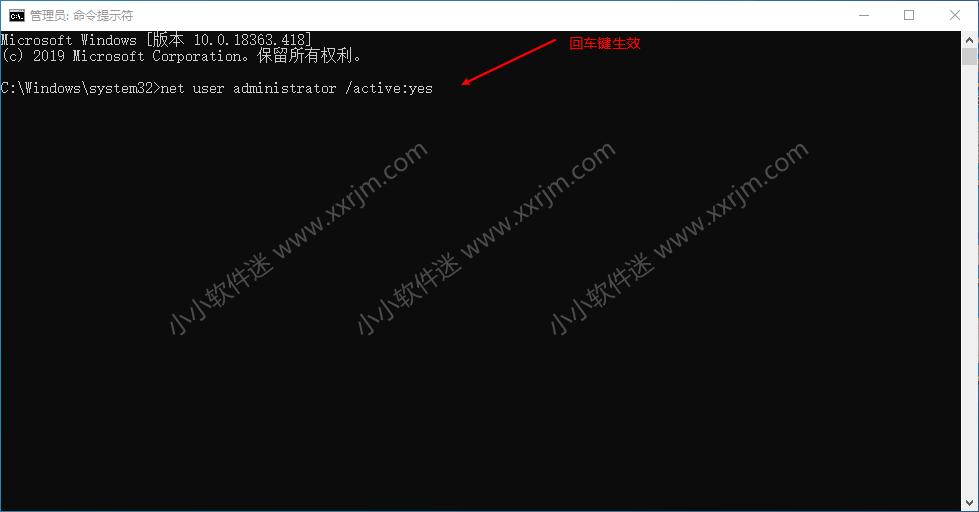
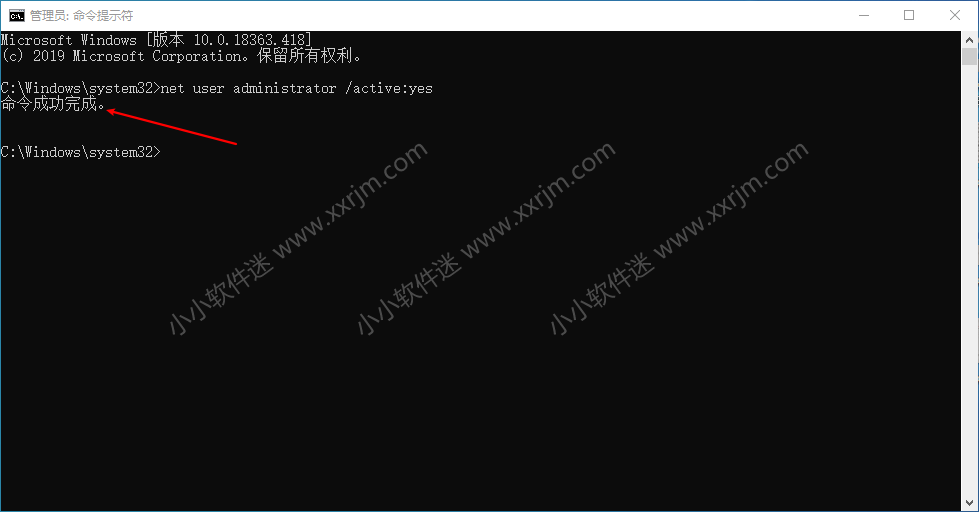
6.开始菜单右键–关机或注销–点击注销。
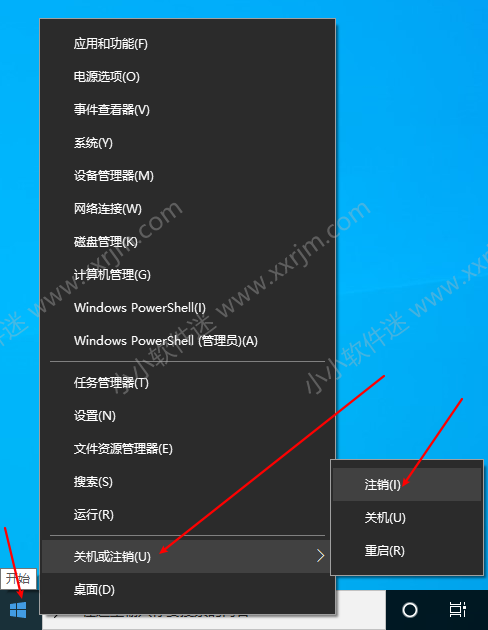 7.此时回到开机选择账户界面,点击administrator,点击登录。
7.此时回到开机选择账户界面,点击administrator,点击登录。
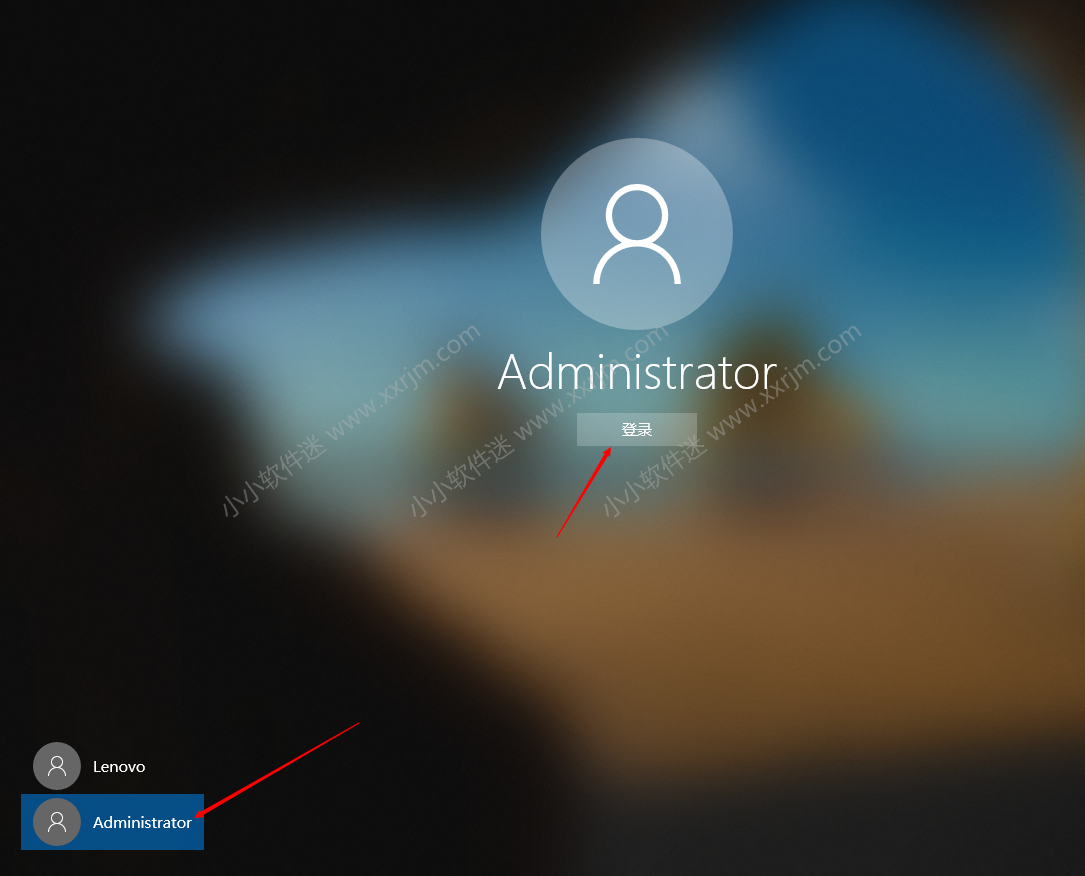
8.出现下图配置界面,耐心等待一会,就会进入桌面了。

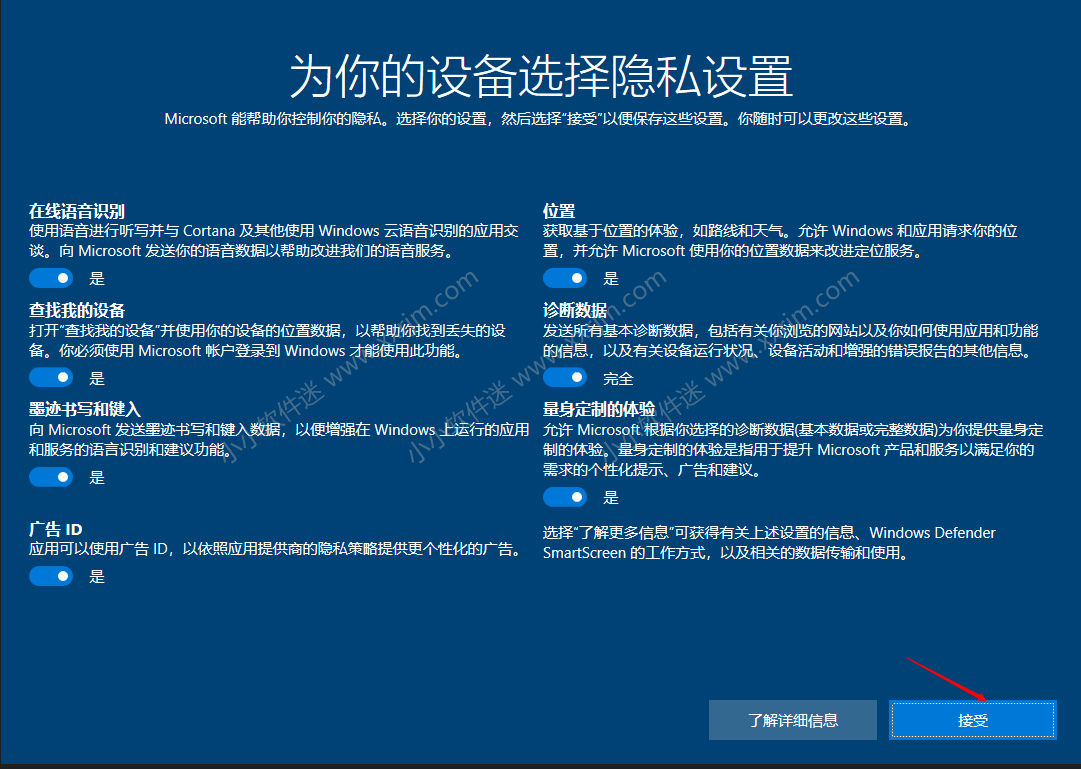
此时进入了默认的administrator账户界面,由于我是演示,您的桌面可能安装有其他软件,界面不一样,不用在意,这时候正常安装CAD2008即可。注意安装完CAD2008后不要打开。再点击注销回到自由创建的管理员账户桌面(以我的电脑Lenovo为例,即回到Lenovo账户桌面。)再打开CAD2008,会提示配置一会,然后能正常打开正常激活了。最后附上CAD2008安装教程